IPhone से iTunes में प्लेलिस्ट कैसे ट्रांसफर करें
अनेक वस्तुओं का संग्रह / / November 28, 2021
ऐप्पल इंक द्वारा आईफोन। हाल के समय के सबसे नवीन और लोकप्रिय उपकरणों में से एक है। आईपॉड और आईपैड के साथ, आईफोन भी मीडिया प्लेयर और इंटरनेट क्लाइंट के रूप में काम करता है। आज 1.65 बिलियन से अधिक आईओएस उपयोगकर्ताओं के साथ, आईओएस एंड्रॉइड बाजार के लिए कड़ी प्रतिस्पर्धा साबित हुआ है। कंप्यूटर पर iPhone, iPad या iPod से iTunes में प्लेलिस्ट स्थानांतरित करने की प्रक्रिया ऑपरेटिंग सिस्टम के आधार पर भिन्न होती है। यदि आप ऐसा करने की सोच रहे हैं, तो आप सही जगह पर हैं। हमने iTunes 11 और 12 का उपयोग करके iPhone से प्लेलिस्ट को निर्यात करने की प्रक्रिया के बारे में बताया है। तो, नीचे पढ़ना जारी रखें।
आप का नवीनतम संस्करण डाउनलोड कर सकते हैं ऐप स्टोर से आईट्यून्स.

अंतर्वस्तु
- IPhone से iTunes में प्लेलिस्ट कैसे ट्रांसफर करें
- संगीत और वीडियो को मैन्युअल रूप से प्रबंधित करने की सुविधा को कैसे सक्षम करें
- प्लेलिस्ट को iPhone, iPad या iPod पर कॉपी कैसे करें
- आईट्यून्स 12 का उपयोग करके प्लेलिस्ट को आईओएस डिवाइस पर कॉपी करें
- आईट्यून्स 11 का उपयोग करके प्लेलिस्ट को आईओएस डिवाइस पर कॉपी करें
IPhone से iTunes में प्लेलिस्ट कैसे ट्रांसफर करें
1. अपना iOS डिवाइस कनेक्ट करें अपने केबल का उपयोग कर कंप्यूटर सिस्टम के लिए।
2. अगला, अपने पर क्लिक करें युक्ति पर आईट्यून्स ऐप.
3. नीचे उपकरण अनुभाग, शीर्षक वाले विकल्प का विस्तार करें चयन.
4. चुनें प्लेलिस्ट आप कंप्यूटर पर कॉपी करना चाहते हैं।
5. के पास जाओ फ़ाइल मेनू और क्लिक करें पुस्तकालय, के रूप में दिखाया।
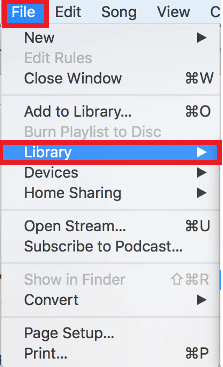
6. अब, चुनें प्लेलिस्ट निर्यात करें… दिखाई देने वाले नए मेनू से। आपकी प्लेलिस्ट को a. के रूप में निर्यात किया जाएगा पाठ फ़ाइल।
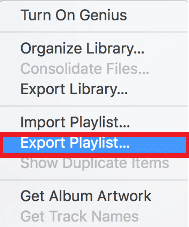
7. यहाँ, दे a नाम तक निर्यात की गई फ़ाइल और चुनें सहेजें.
8. वापस जाओ फ़ाइल>पुस्तकालय, पहले की तरह।

9. पर क्लिक करें गीत.
10. अब, पर क्लिक करें प्लेलिस्ट आयात करें… जैसा कि नीचे दर्शाया गया है।
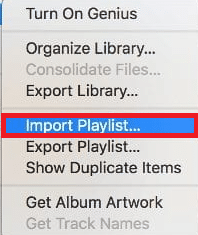
11. अंत में, पर क्लिक करें निर्यातित पाठ फ़ाइल चरण 6 में बनाया गया।
इस प्रकार आप अपने सिस्टम पर iPhone से iTunes में प्लेलिस्ट को सफलतापूर्वक निर्यात कर सकते हैं।
यह भी पढ़ें:प्लेलिस्ट को iPhone, iPad या iPod पर कॉपी कैसे करें
संगीत और वीडियो को मैन्युअल रूप से प्रबंधित करने की सुविधा को कैसे सक्षम करें
प्लेलिस्ट को iPhone, iPad या iPod पर कॉपी करने के लिए, आपको सक्षम करना होगा संगीत और वीडियो को मैन्युअल रूप से प्रबंधित करें विकल्प, जैसा कि नीचे निर्देश दिया गया है:
1. अपने iPhone कनेक्ट करें, iPad, या iPod को आपके कंप्यूटर के केबल का उपयोग करके।
2. अगला, अपने पर क्लिक करें युक्ति. यह पर एक छोटे चिह्न के रूप में प्रदर्शित होता है आईट्यून्स होम स्क्रीन.
3. अगली स्क्रीन पर, शीर्षक वाले विकल्प पर क्लिक करें सारांश बाएँ फलक में।
ध्यान दें: सुनिश्चित करना संगीत साथ मिलाएँ बॉक्स अनियंत्रित है, पहले।

4. अंतर्गत विकल्प, चिह्नित बॉक्स को चेक करें संगीत और वीडियो को मैन्युअल रूप से प्रबंधित करें, जैसा कि नीचे दी गई तस्वीर में दिखाया गया है।
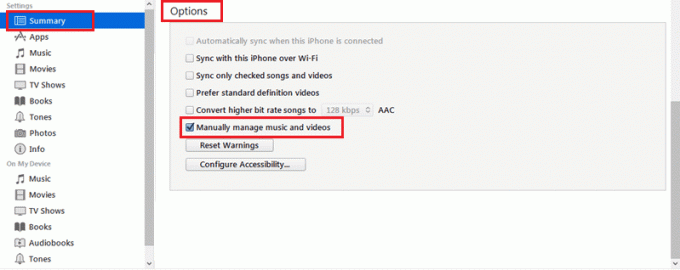
5. अंत में, पर क्लिक करें लागू करना इन परिवर्तनों को सहेजने के लिए।
यह भी पढ़ें: आईक्लाउड फोटोज को ठीक करें जो पीसी से सिंक नहीं हो रहा है
प्लेलिस्ट को iPhone, iPad या iPod पर कॉपी कैसे करें
आईट्यून्स 12 का उपयोग करके प्लेलिस्ट को आईओएस डिवाइस पर कॉपी करें
विधि 1: चयनित प्लेलिस्ट को स्थानांतरित करें
1. जुडिये आपके आईओएस डिवाइस को आपके कंप्यूटर पर इसके केबल का उपयोग करके।
2. अगला, छोटे पर क्लिक करें युक्ति पर आइकन आईट्यून्स 12 होम स्क्रीन.
3. अंतर्गत समायोजन, शीर्षक वाले विकल्प पर क्लिक करें संगीत।
ध्यान दें: सुनिश्चित करें कि साथ - साथ करना के लिए विकल्प बंद कर दिया गया है संगीत का पूरा संग्रह.
4. यहां, शीर्षक वाले बॉक्स को चेक करें चयनित प्लेलिस्ट, कलाकार, एल्बम और शैलियां।
5. फिर, पर क्लिक करें लागू करना, जैसा कि हाइलाइट किया गया है।

चयनित प्लेलिस्ट अब आपके iPhone या iPad, या iPod पर कॉपी हो जाएंगी। फ़ाइलों के स्थानांतरित होने की प्रतीक्षा करें और फिर, अपने डिवाइस को डिस्कनेक्ट करें कंप्यूटर से।
विधि 2: प्लेलिस्ट को खींचें और छोड़ें
1. प्लग आपके iPhone, iPad, या iPod को कंप्यूटर में वह केबल जो उसके साथ आती है।
2. बाएँ फलक से, पर क्लिक करें संगीत प्लेलिस्ट. यहाँ से, प्लेलिस्ट चुनें नकल की जाए।
3. खींचें और छोड़ें में चयनित प्लेलिस्ट उपकरण बाएँ फलक में उपलब्ध स्तंभ।
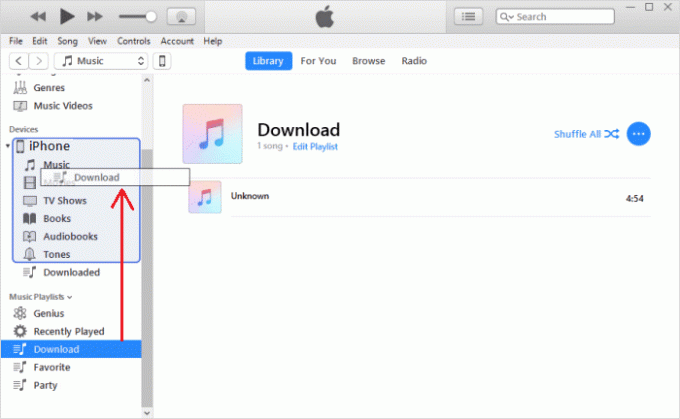
आईट्यून्स 11 का उपयोग करके प्लेलिस्ट को आईओएस डिवाइस पर कॉपी करें
1. जुडिये कंप्यूटर के लिए आपका आईओएस डिवाइस।
2. अब, पर क्लिक करें तत्पर बटन जो स्क्रीन के दाईं ओर प्रदर्शित होता है।
3. पर क्लिक करें इसमें जोड़ें… बटन। जब आप इस पर क्लिक करते हैं, तो मेनू में उपलब्ध सभी सामग्री स्क्रीन के दाईं ओर प्रदर्शित होगी।
4. खींचें और छोड़ें अपने iPhone के लिए प्लेलिस्ट।
5. अंत में, चुनें किया हुआ परिवर्तनों को सहेजने के लिए और क्लिक करें साथ - साथ करना. उक्त प्लेलिस्ट को आपके डिवाइस पर कॉपी कर लिया जाएगा।
अनुशंसित:
- कंप्यूटर को ठीक करें iPhone को पहचान नहीं रहा
- IPhone पर लापता ऐप स्टोर को ठीक करें
- फिक्स मैक ऐप स्टोर से कनेक्ट नहीं हो सकता
- मेरा मैक इंटरनेट अचानक इतना धीमा क्यों है?
हमें उम्मीद है कि यह मार्गदर्शिका मददगार थी, और आप करने में सक्षम थे iPhone से iTunes में प्लेलिस्ट निर्यात या स्थानांतरित करें आपके कंप्यूटर पर भी आईट्यून्स का उपयोग करके प्लेलिस्ट को आईफोन में कॉपी करें. अपने सवाल या सुझाव नीचे कमेंट सेक्शन में दें।



